Architecture(s) et
application(s) Web
CSC4101 - Interface dynamique côté navigateur en Javascript28/08/2025
Architecture(s) et
application(s) Web
CSC4101 - Interface dynamique côté navigateur en Javascript28/08/2025
28/08/2025
Récap séances précédentes
[X]HTTP (GET)[X]PHP[X]Doctrine[X]Routeur Symfony[X]HTML[X]Twig[X]CSS[X]Formulaires[X]Sessions[X]Contrôle d’accès
Il nous manque JavaScript (JS), et AJAX
Plan de la séquence
Objectifs de cette séance (1h) :
- Aller au-delà des formulaires basiques Symfony
- Interfaces dynamiques
- JavaScript
- Manipulation du DOM
- JQuery
- AJAX
Edition des OneToMany
Améliorons l’UX des formulaires…
Rappel modèle données :
ProjectetTodoreliées par un OneToMany
Version de base
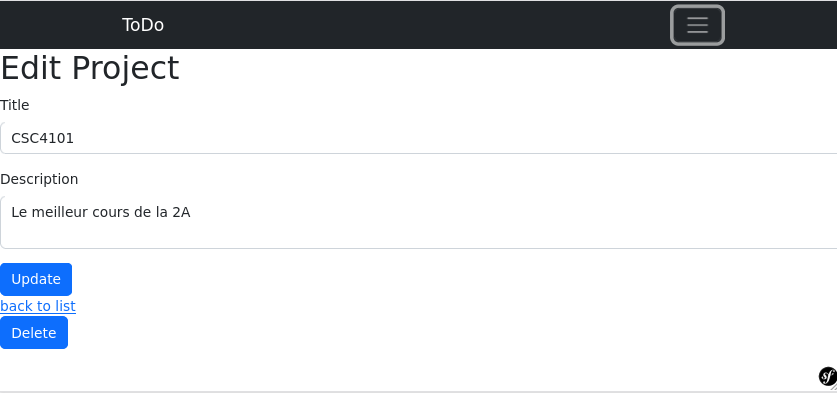
make:crudAjout d’une association OneToMany
Propriété multi-valuée Project::todos
class ProjectType extends AbstractType
{
public function buildForm(FormBuilderInterface $builder, array $options)
{
$builder
->add('title')
->add('description')
->add('todos')
;
Champ par défaut : liste à sélection multiple
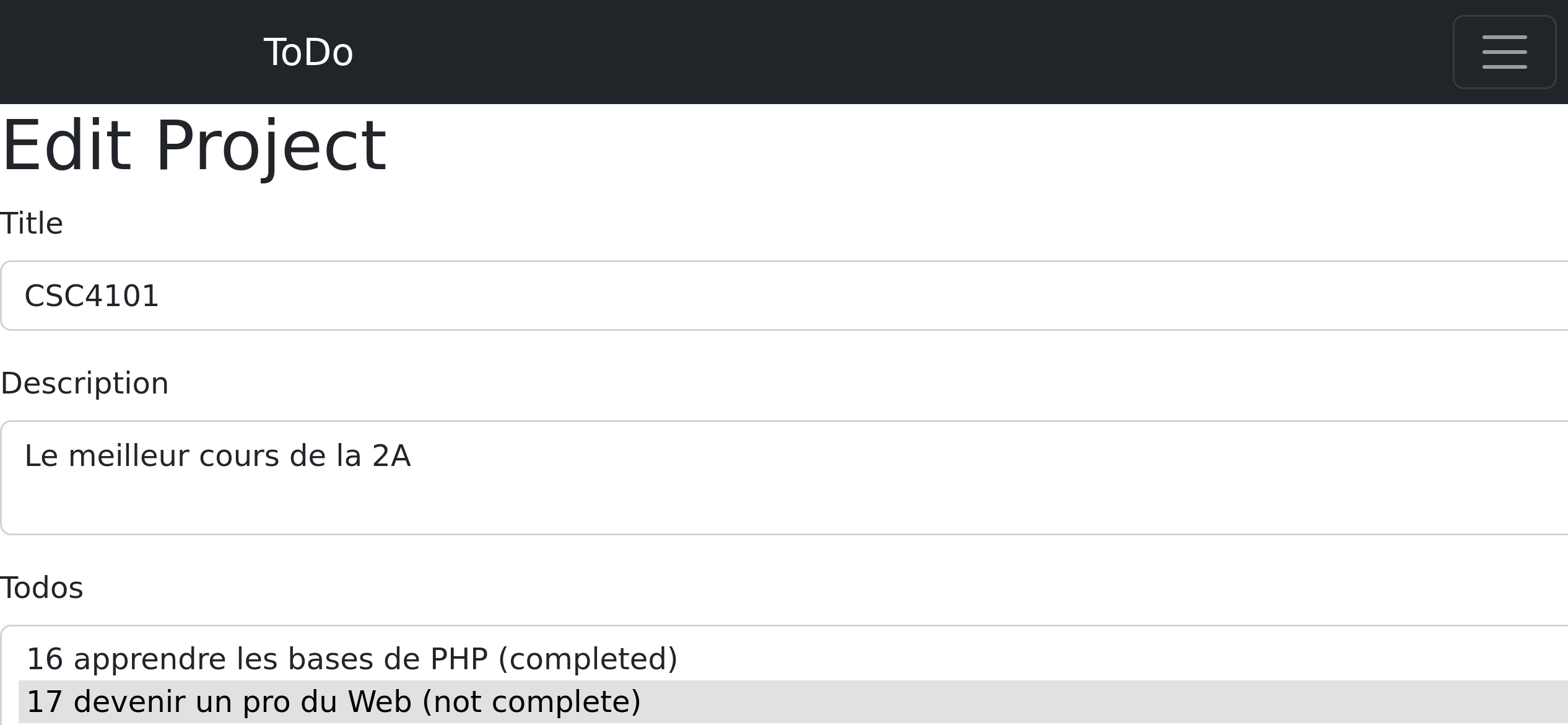
Problème : comment sélectionner plusieurs valeurs ? (Crtl + clic)
Alternative : utilisation de checkboxes
class ProjectType extends AbstractType
{
public function buildForm(FormBuilderInterface $builder, array $options)
{
$builder
->add('title')
->add('description')
->add('todos', null, [
'multiple' => true,
'expanded' => true
])
;
Par défaut, génère un champs ChoiceType … OK, merci la doc…
Résultat : propriété multi-valuée via des checkboxes
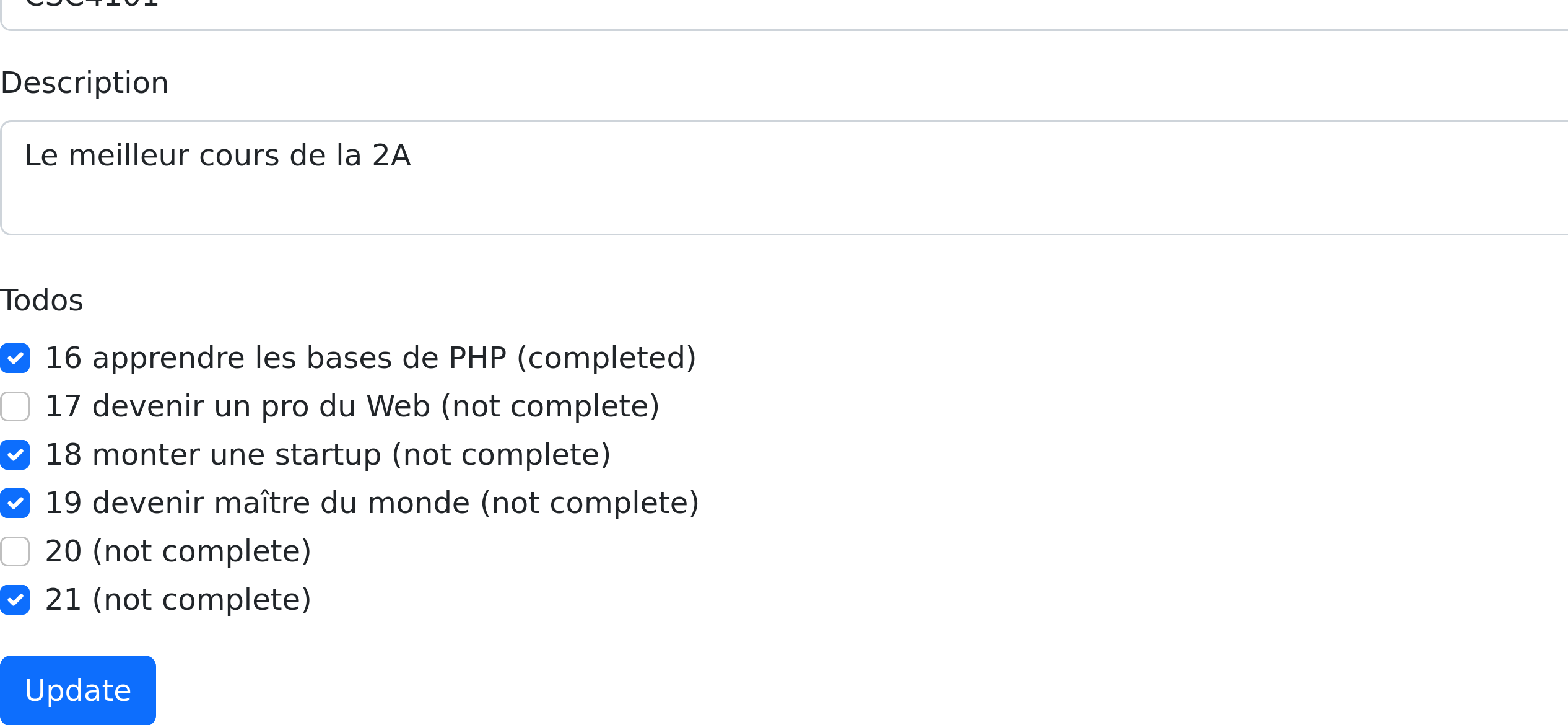
Encore faut-il réparer la sauvegarde
class ProjectType extends AbstractType
{
public function buildForm(FormBuilderInterface $builder, array $options)
{
$builder
->add('title')
->add('description')
->add('todos', null, [
'multiple' => true,
'expanded' => true,
'by_reference' => false
])
;
'by_reference' => false nécessaire pour que ça sauvegarde les
modifications sur les tâches du projet … merci la doc…
Mise en forme du formulaire
Comment faire un affichage en colonnes ?
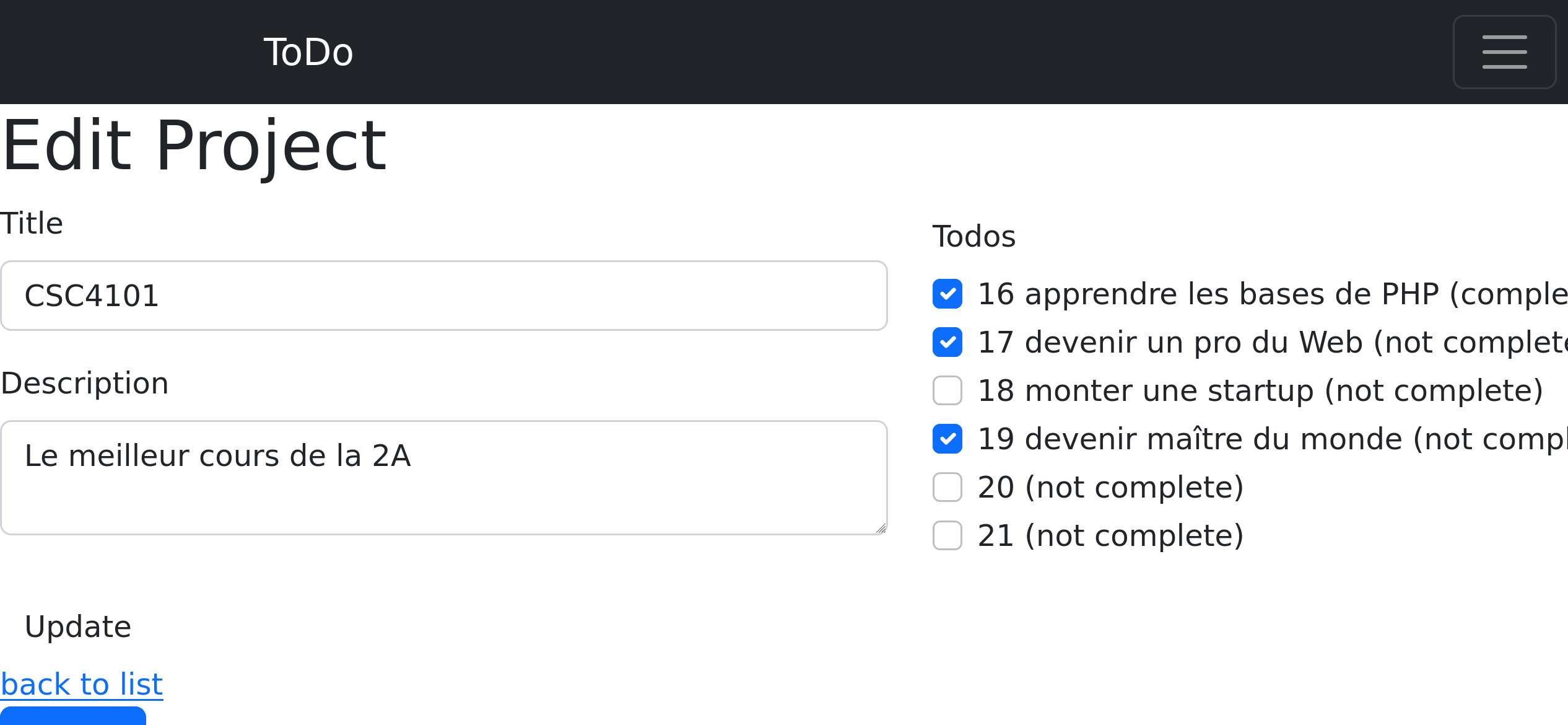
Modifier les gabarits en profondeur
Rappel : gabarit project/edit.html.twig généré par défaut par make:crud
{% extends 'base.html.twig' %}
{% block title %}Edit Project{% endblock %}
{% block body %}
<h1>Edit Project</h1>
{{ include('project/_form.html.twig', {'button_label': 'Update'}) }}
<a href="{{ path('app_project_index') }}">back to list</a>
{{ include('project/_delete_form.html.twig') }}
{% endblock %}
Sous-gabarit pour le formulaire project/_form.html.twig
{{ form_start(form) }}
{{ form_widget(form) }}
<button class="btn btn-primary">{{ button_label|default('Save') }}</button>
{{ form_end(form) }}
Éclater la structure des widgets du formulaire
{{ form_start(form) }}
{% dump form.todos %}
{{ form_errors(form) }}
<div class="row">
<div class="col">
{{ form_row(form.title) }}
{{ form_row(form.description) }}
</div>
<div class="col">
{{ form_row(form.todos) }}
</div>
</div>
<button class="btn">{{ button_label|default('Save') }}</button>
{{ form_end(form) }}
Améliorer l’affichage des checkboxes
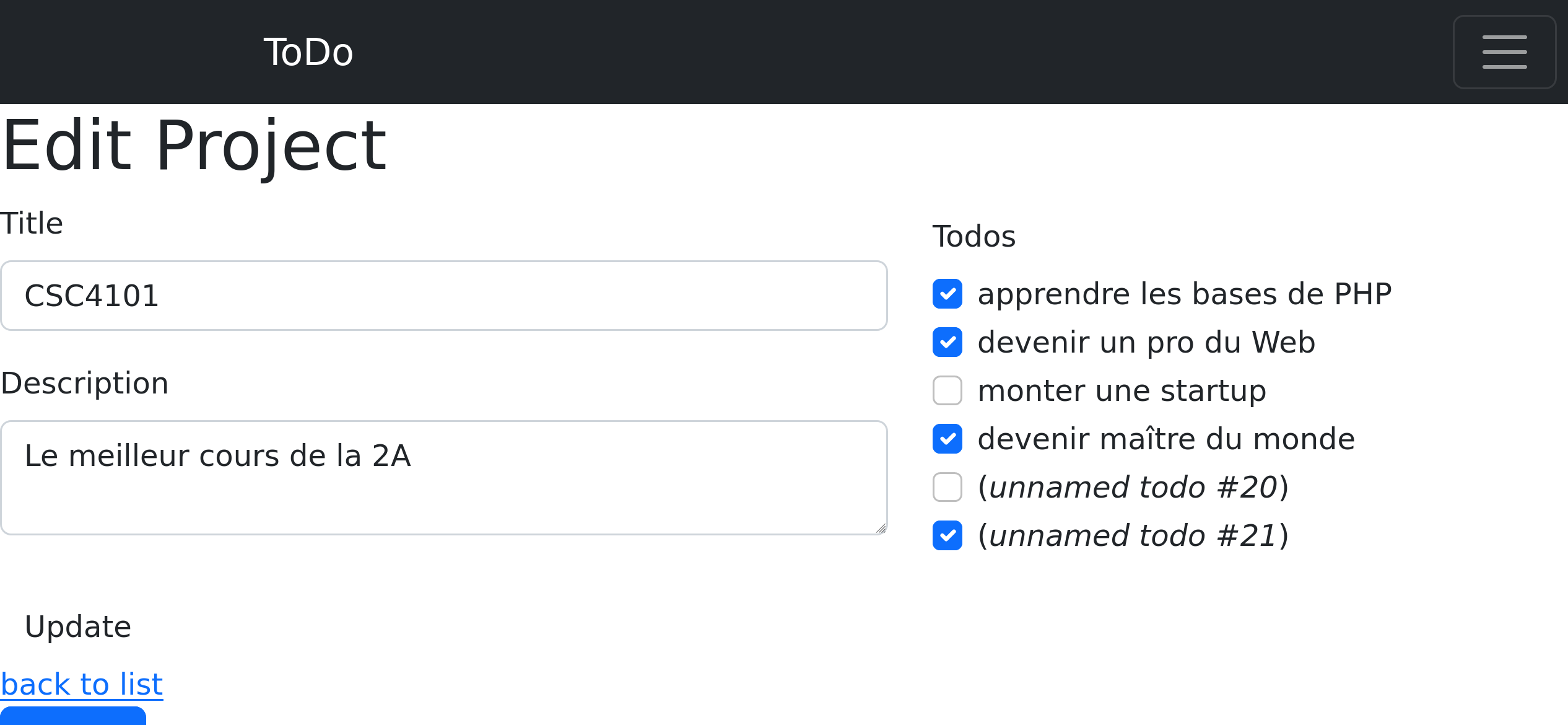
Surcharge du gabarit par défaut… c’est faisable, mais à quel coût…
{% extends 'base.html.twig' %}
{% form_theme form _self %}
{% block _project_todos_entry_widget %}
{% set entity = form.parent.vars.choices[form.vars.value].data %}
{% set checked = form.parent.children[form.vars.value].vars.checked %}
<div class="form-check">
<input type="checkbox" id="project_todos_{{ entity.id }}"
name="project[todos][]" class="form-check-input"
value="{{ entity.id }}"
{% if checked %}
checked="checked"
{% endif %}
/>
<label class="form-check-label" for="project_todos_{{ entity.id }}">
{% if entity.title is empty %}(<i>unnamed todo #{{ entity.id }}</i>)
{% else %}{{ entity.title }}
{% endif %}
</label>
</div>
{% endblock %} {# _project_todos_entry_widget #}
{% block title %}Edit Project{% endblock %}
...
Et pour le projet ?
Faites-en sorte que ça fonctionne… mais on n’est pas là pour faire une vraie application, donc ne pas faire tout cela.
Des listes à sélection multiple peuvent suffire… même si Ctrl+clic ce n’est pas formidable.
Sinon, explosion de l’effort nécessaire.
Plan de la séquence
Objectifs de cette séance (1h) :
- Aller au-delà des formulaires basiques Symfony
- Interfaces dynamiques
- JavaScript
- Manipulation du DOM
- JQuery
- AJAX
Vues générées côté serveur
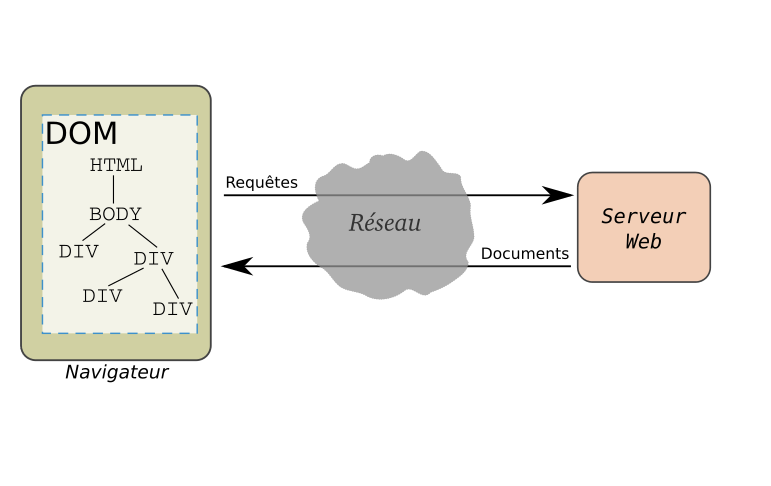
Vues générées côté client
« HTML dynamique »
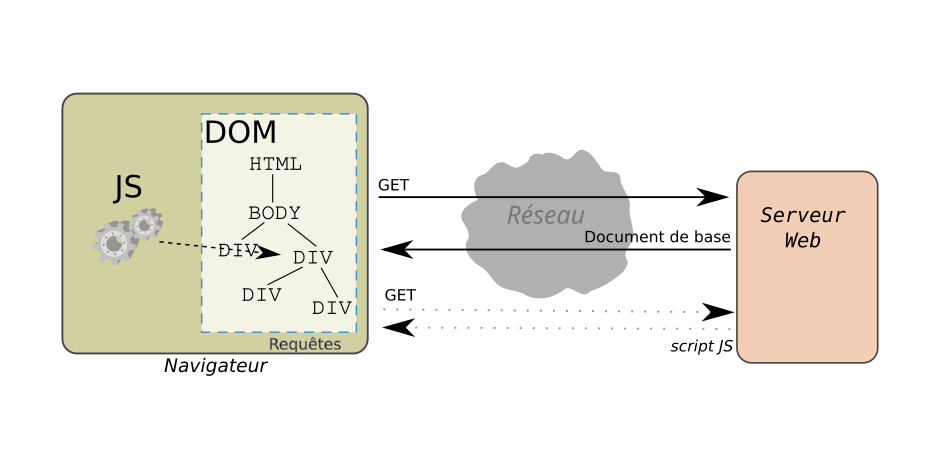
</principes>
Plan de la séquence
Objectifs de cette séance (1h) :
- Interfaces dynamiques
- JavaScript
- Manipulation du DOM
- JQuery
- AJAX
- Architectures modernes
JavaScript pour applications Web
Abrégé : JS
- Langage de script orienté objet non typé
- Pilier dans la création d’applications Web
- Principalement utilisé côté client : interprété par les navigateurs Web
- Mais peut aussi être utilisé côté serveur (exemple NodeJS)
Intérêt d’un script côté navigateur
- Améliorer les temps de réponse (exécution côté client, pas de latence d’envoi vers le serveur)
- Contrôler les données des formulaires avant envoi vers le serveur (éviter les envois erronés)
- Réaliser des pages animées
- Modifier le contenu, le style de la page courante en fonction des actions de l’utilisateur sur la page
Historique
- Développé en 1995 par Brendan Eich pour Netscape (nom d’origine LiveScript)
- Grand succès au début du Web (mais nombreuses incompatibilités entre navigateurs)
- Nombreuses étapes de standardisation nécessaires
- ECMA (European Computer Manufacturers Association) a défini le standard ECMAScript
- L’arrivée d’AJAX avec le Web 2.0 replace JavaScript au premier plan (> 2005)
Principes de base
- Un noyau (le cœur du langage)
- des opérateurs, des structures, des objets prédéfinis (
Date,Array…)
- des opérateurs, des structures, des objets prédéfinis (
- Un ensemble d’objets associés au navigateur
- fenêtre (window), document (document), formulaire (form), image (image)…
- Programmation événementielle
- Capter les évènements : clics, déplacement de la souris, chargement de la page …
- Associer des fonctions aux événements
Plate-forme
- L’interface DOM (Document Object Model) standardise les méthodes pour accéder par objets aux documents
Nombreuses bibliothèques (frameworks) aident à programmer.
Ex: Dojo, Rialto, Angular, JQuery, Yui…
- « bytecode » pour programmer à un plus haut niveau, dans un langage compilé en JS : TypeScript, …
JSON (JavaScript Object Notation) utilise la notation des objets JavaScript pour transmettre de l’information structurée
{ "nationalTeam":"Norway", "achievements":[ "12 Olympic Medals", "9 World Championships", "Winningest Winter Olympian", "Greatest Nordic Skier" ], "name":"Bjoern Daehlie", "age":41, "gender":"Male" }
Utilisation
Intégration dans pages HTML
- Code JS contenu ou référencé dans balises
<script>et</script>Soit directement :
<head> <script> code javascript (fonctions, variables...) </script> </head>Soit dans un fichier séparé (ou URL externe) :
<head> <script src="monprog.js"></script> </head>
Appel des fonctions JavaScript
à partir d’évènements dans les balises
<input type="button" onClick="alert('clic sur bouton');">à partir d’un lien
<a href="javascript:affiche(menu);">par d’autres fonctions
function hello() { alert("hello"); }
Gestion d’événements
- Chaque événement a un traitement par défaut
- On peut associer une fonction à un évènement,
pour l’exécuter avant traitement par défaut
- Si retourne faux (false), alors traitement par défaut pas exécuté
- Si retourne vrai (true), alors traitement par défaut exécuté ensuite
- Association fonction à évènement utilise un mot-clef de
type « onEvent » (
onClick,onLoad,onChange,onMouseOver,onMouseOut,onKeyDown…)
Exemples de réflexes
clic sur bouton :
<input type="button" name="surface" value="Surface" onClick="Test(all);">déplacement souris au-dessus :
<a href="menu.html" onMouseOver="affiche();">fin de chargement du document :
<body onLoad="init(1);">
Exemples évènements / balises
| Evénements | Balises | Fonctions |
onBlur |
* | désélection |
onChange |
idem | modification |
onFocus |
idem | sélection |
onSelect |
password, text, textarea |
sélection de valeur |
onClick |
a href, button, checkbox, radio, reset, submit |
clic |
onMouseover |
a href, area |
souris pointe |
onLoad |
body |
chargement page |
onSubmit |
form |
soumission |
Exemple de gestion d’événements
<html>
<head>
<script language="JavaScript">
function maFonction() {
alert('Vous avez cliqué sur le bouton GO');
}
function autreFonction() {
alert('Cliqué sur le lien "Cliquer ici"');
}
</script>
</head>
<body>
<ol>
<li>Appel sur évènement :
<input type="button" value="GO" onClick="maFonction();">
</li>
<li>Appel sur un lien :
<a href="javascript:autreFonction();">Cliquer ici</a>
</li>
</ol>
<a href="javascript:history.go(-1);">Retour</a>
</body>
</html>
Objets JavaScript
- JavaScript a des types primitifs et des objets
- Types primitifs créés par affectation directe
- Utilisation d’objets
- Instanciation par un constructeur
- Syntaxe à la java :
- Accès aux attributs :
monObjet.attributs - Accès aux méthodes :
monObjet.méthode()
- Accès aux attributs :
- Modèle objet beaucoup moins strict que Java
Exemple
// Création d'une variable
var etienne = {
nom : "etienne";
branche : "marketing";
}
// Création d'un objet par constructeur
function Employe (nom,branche) {
this.nom = nom;
this.branche = branche;
this.fullDescription = function () {
return this.nom + " " + this.branche;
};
}
var marc=new Employe("marc","informatique");
marc.fullDescription(); // appel de méthodes
Objets prédéfinis 1/2
Les objets du noyau
Object: création d’un objetFunction: création d’une fonctionArray: création d’un tableauString: création d’une chaîne de caractèresNumber: création d’un nombreDate: création d’une dateMath: création d’un objet mathématique- etc.
Objets prédéfinis 2/2
Les objets du navigateur :
- fenêtre,
- document,
- formulaires
- …
Hiérarchie d’objets présents en mémoire dans le navigateur
- Un navigateur (objet navigator),
- Contient une fenêtre (window),
- Qui contient son document HTML (document),
- ses formulaires (form[]), ses images (image[]), ses liens (link[])…
- Qui contient son document HTML (document),
- Contient une fenêtre (window),
- Un formulaire contient
- des boutons (button[]),
- des listes déroulantes (select[])
- qui contiennent des options (option[])
- etc.
Attributs et méthodes
- Les attributs d’un objet correspondent aux attributs des balises HTML (par exemple height, width, name, src … pour l’objet image)
- Les méthodes correspondent aux fonctionnalités du navigateur (par exemple back, forward, go pour l’historique (history))
- Certains attributs et méthodes sont communs à un ensemble d’éléments
Mise au point
Délicate avec les langages interprétés car :
- Les erreurs n’apparaissent qu’à l’éxécution
- Par défaut, les erreurs ne sont pas affichées
Outil : console JS
- console de développement du navigateur
- Possibilités variables selon les navigateurs
- Indication des erreurs de syntaxe
- Inspection du contenu des variables
- Débogueur, points d’arrêt, affichage des variables
- Affichage d’informations sur la console :
- Affichage des erreurs de syntaxe éventuelles
- Par programme avec la fonction consoleLog(« message » + variable)
</JavaScript>
Plan de la séquence
- Interfaces dynamiques
- JavaScript
- Manipulation du DOM
- JQuery
- AJAX
- Architectures modernes
DOM
Document Object Model (Modèle Objet du Document)
Exemple d’arbre DOM
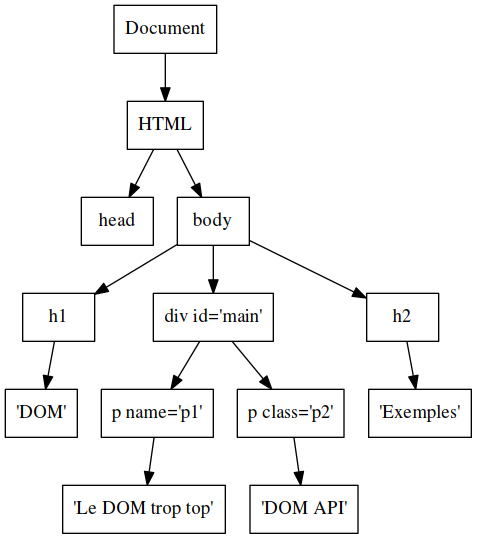
<html>
<head>
...
</head>
<body>
<h1>DOM</h1>
<div id='main'>
<p name="p1">Le DOM trop top</p>
<p class="p2">DOM API</p>
</div>
<h2>Exemples</h2>
</body>
</html>
Manipulation avec JavaScript
- Le DOM offre un ensemble de méthodes de parcours de l’arbre pour
accéder et/ou modifier son contenu
- ajouter des éléments
- supprimer des éléments
- ajouter et/ou modifier des attributs
- etc.
Exemple d’utilisation du DOM
- Le DOM comporte de nombreuses méthodes pour accéder à un élément, de
différentes façons :
- par son identifiant :
<div id="intro"> - par sa position dans l’arbre : (fils, parent…)
- par son type : ensemble des paragraphes, des niveaux
h2, …
- par son identifiant :
Utilité
- Modifier l’apparence
- Par exemple, changer dynamiquement le lien (attribut
class) avec des définitions de feuilles de style : interfaces réactives - Exemple : masquage, démasquage des slides dans reveal.js, utilisé pour les diapos projetées en CM
</manipulation_DOM>
Plan de la séquence
- Interfaces dynamiques
- JavaScript
- Manipulation du DOM
- Framework JavaScript JQuery
- AJAX
- Architectures modernes
Avantages d’un FrameWork
Faciliter la tâche des développeurs.
- Il existe un grand nombre de cadriciels (frameworks) JS
- Lequel choisir ? éviter d’en utiliser plusieurs dans une même aplication
- Critères de choix : les performances, les fonctionnalités, le poids, la commmunauté, etc.
- Il existe une page de comparaison sur Wikipédia : https://en.wikipedia.org/wiki/Comparison_of_JavaScript-based_web_frameworks
jQuery

- Bibliothèque des plus populaires et des plus utilisées
- Utilisable avec tous les navigateurs pour un résultat identique (était utile avant la standardisation de JS)
Un peu ancien, et il y a sûrement mieux aujourd’hui… mais montré ici pour illustrer, pas comme recommendation ultime.
Caractéristiques
- Slogan : « write less, do more » : écrire moins pour faire plus
- Facilité d’apprentissage
- Simplification de la programmation JavaScript
- Encapsulation des actions courantes dans des méthodes, ce qui réduit le code à écrire
- Simplification de certaines tâches comme la manipulation du DOM ou la programmation AJAX
Fonctionnalités
- Accéder aux objets HTML/DOM
- Manipuler les styles CSS
- Gérer les évènements
- Réaliser des effets et des animations
- Programmer avec AJAX
- etc
jQuery dispose aussi d’extensions sous forme de plugins
Chargement de JQuery
téléchargé depuis
jQuery.comet inclus en local sur notre site<head> <script src="jquery-3.7.1.min.js"></script> </head>ou référencer sur serveur de contenu externe, p. ex. sur CDN (Content Delivery Network) jQuery
<head> <script src="https://code.jquery.com/jquery-3.7.1.min.js"> </script> </head>Attention : traçage des utilisateurs
Programmation « événementielle »
- Le navigateur (lui-même), ou les interactions de l’utilisateur déclenchent des événements
- les événement déclenchent l’exécution d’actions sur les objets du programme (dont le DOM).
Structure générale des programmes
- Sélectionner des éléments du DOM HTML : générer des objets javascript qui les représentent
- Installer des gestionnaires d’événements / actions sur ces éléments : ces gestionnaires sont des fonctions
Syntaxe de base
Syntaxe de base jQuery :
$(selector).action(...)- La construction
$()permet d’implanter un traitement avec jQuery - Le sélecteur (
selector) permet de sélectionner un (ou plusieurs) élément(s) HTML - L’action (
action) est exécutée sur chaque élément sélectionné
- La construction
Actions
Actions immédiates : changer l’état d’un élément du DOM. Exemple :
$(this).hide() // cacher l'élément courantMise en place de réflexes (callbacks) sur des événements (actions différées) :
$('#bouton1').click(function() { // actions à faire lors d'un clic sur le bouton //... });
Point d’entrée du code
Pour éviter que nos actions jQuery s’exécutent sur des objets non encore chargés, jQuery permet de ne démarrer le tout qu’une fois reçu l’évènement « document ready » :
$(document).ready(function(){ // code jQuery... });
Exemples sélecteurs JQuery
- l’élément courant
$(this)- le nom de la balise
$("p"), pour tous éléments<p>- l’identifiant
$("#id1"): l’élément ayant l’identifiantid1- la classe
$(".test")tous éléments ayant attributclasstest
Même syntaxe que les sélecteurs CSS
</JQuery>
Plan de la séquence
Objectifs de cette séance (1h) :
- Interfaces dynamiques
- JavaScript
- Manipulation du DOM
- Framework JavaScript JQuery
- AJAX
- Architectures modernes
AJAX ?

AJAX
Asynchronous JavaScript And XML
- Ne plus lire l’acronyme littéralement (
XML) - AJAX signifie qu’on intègre différentes technologies
- centrées sur Javascript
- requêtes HTTP asynchrones vers serveurs
- Traitement de données supplémentaires récupérées sur serveur(s)
- Exemple : construction progressive d’un formulaire en fonction des réponses de l’utilisateur.
Classe XMLHttpRequest (XHR) de JavaScript
- Élément clef de la technologie AJAX
- Créé en 1999 par Microsoft comme objet ActiveX
- Intégré comme objet JavaScript par Mozilla.
- Création :
new XMLHttpRequest(); - Ensuite, utilisation comme tout objet via ses
- propriétés
- et/ou ses méthodes
- Alternative avec jQuery (voir plus loin)
Principe de fonctionnement
- Un évènement (clic, saisie de texte…) provoque l’exécution d’une fonction JavaScript
- Cette fonction
- instancie un objet
XMLHttpRequest - transmet sa requête HTTP à un serveur (
GETd’un document ouPOSTde données, ou …) - récupère la réponse lorsque celle-ci est disponible (asynchrone)
- met à jour la partie concernée de la page courante (un champ de saisie, une division…)
- instancie un objet
Sous-requêtes HTTP
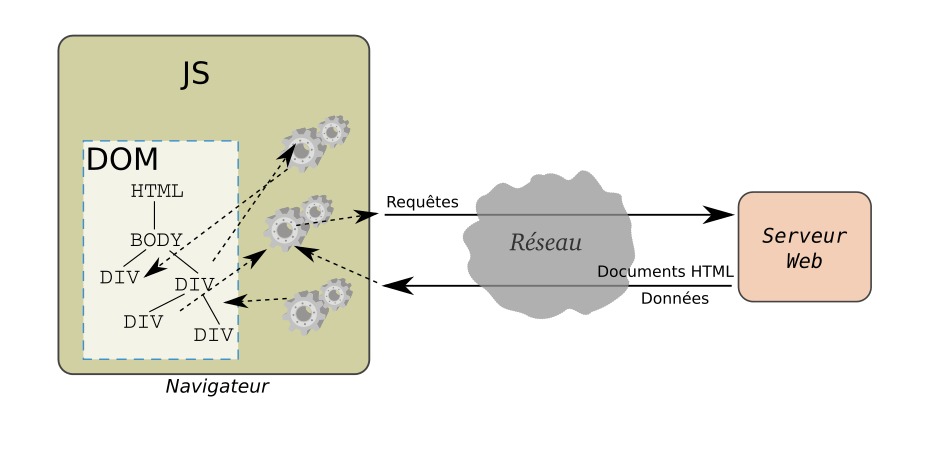
Utilisation d’AJAX avec jQuery
L’utilisation de jQuery permet de faciliter l’écriture de programmes AJAX avec la fonction :
$.ajax()
- En paramètres la description de la requête (objet
au format JSON) :
url: définit l’URL de la requêtetype: précise la méthode (GETouPOST)data: précise les données à envoyer siPOSTsuccess: définit traitement à effectuer si requête réussit (fonction)error: définit traitement à effectuer si requête échoue (fonction)
Exemple
//...
$.ajax( {
url: "test.php",
error: function(resultat, statut, erreur) {
// ...
}
success: function(resultat, statut) {
// ...
}
} );
Exemple d’application
Construction de formulaires dynamiques avec Symfony
</AJAX>
Take away
- JavaScript (programmation événementielle)
- manipulation du DOM
- JQuery
- Sélecteurs similaires à ceux de CSS
- AJAX : requêtes asynchrones
Postface
Crédits illustrations et vidéos
- Logo JQuery (source : https://brand.jquery.org/logos/)
- Illustration « When you say AJAX » (auteur inconnu) - source : https://9gag.com/gag/6304578/when-you-say-ajax
Copyright
- Document propriété de ses auteurs et de Télécom SudParis (sauf exceptions explicitement mentionnées).
- Réservé à l’utilisation pour la formation initiale à Télécom SudParis.